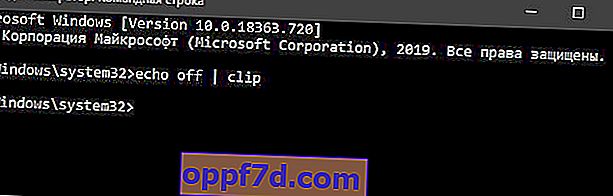이전 버전의 Windows에서는 버퍼 기록을 볼 수 없습니다. Windows 10의 새로운 10 월 업데이트를 통해 이제 클립 보드에 복사 된 항목 기록에 액세스하고 자주 사용하는 항목을 고정하고 컴퓨터간에 클립 보드를 동기화 할 수 있습니다. 복사 및 붙여 넣기는 사용자가 파일과 폴더를 이동하기 위해 매일 수행하는 기본 작업입니다. 아시다시피 Windows 운영 체제에서 무언가를 복사하면 다른 곳에 붙여 넣을 수 있도록 클립 보드에 복사됩니다. 이제 Windows 10에서 현재 클립 보드에 복사 된 내용을 볼 수 있습니다 (일반 텍스트, HTML 및 1MB 미만의 이미지로 제한됨). 이 외에도 클립 보드 대화 상자에서 클릭하여 이전에 복사 한 항목을 복사 할 수 있습니다.로고를 클릭하면 나타나는V + Windows .
Windows 10에서 클립 보드를 활성화하는 방법
이 기능은 Windows 10 버전 1809 이상에서만 사용할 수 있으며 기본적으로 비활성화되어 있습니다. 새 클립 보드를 활성화하려면 오른쪽에서 컴퓨터 설정 " 옵션 "> " 시스템 "> " 클립 보드 ">를 열고 " 클립 보드 기록 "을 활성화 합니다.
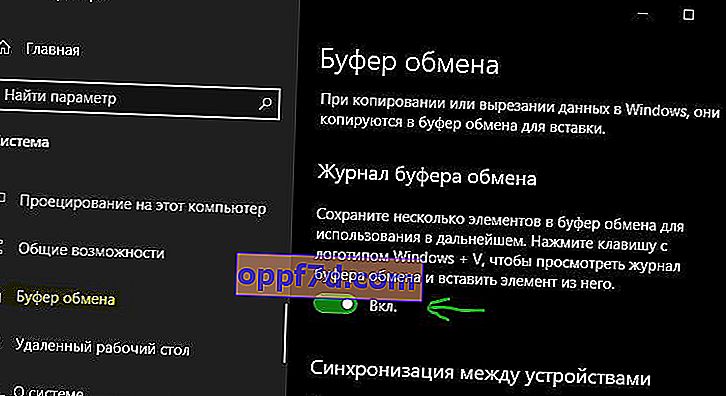
이 기능이 활성화되면 Windows는 모든 장치에서 복사 된 모든 항목을 자동으로 동기화합니다. 이것은 필요할 수 있지만 "복사하는 텍스트를 자동으로 동기화하지 않음"라디오 버튼을 선택하기위한 개인적인 선택이기도합니다. 이렇게하면 중요한 정보가 동기화되지 않습니다. 추가 옵션 " 내가 복사 한 텍스트를 자동으로 동기화하지 않음 "을 선택할 수도 있습니다 . 이렇게하면 중요한 정보가 동기화되지 않습니다.
클립 보드 기록에 액세스하는 방법
클립 보드에 저장된 항목 기록에 액세스하는 가장 빠른 방법은 Win + V 핫키를 사용하는 것 입니다. 클립 보드 패널이 열리고 이미 클립 보드에 저장된 항목도 표시됩니다. 이러한 항목은 시간별로 정렬됩니다. 표시된 항목 중 하나를 클릭하면 현재 커서 위치에 항목이 삽입됩니다. Windows 10의 새로운 클립 보드 기능을 사용하면 가장 많이 붙여 넣은 항목을 연결하여 빠르게 액세스 할 수 있습니다.
주의 : 제본의 클립에주의하십시오. 요소를 고정한 경우 청소 중에 제거되지 않습니다.
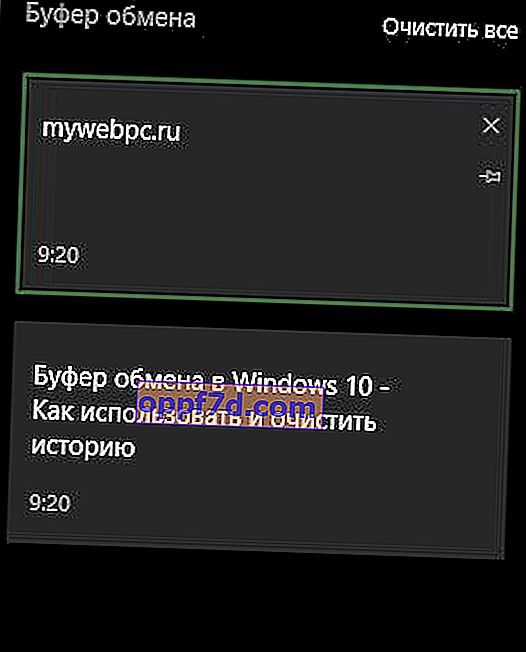
클립 보드 기록을 지우는 방법
방법 1 . 복사 된 항목은 새 Windows 10 클립 보드에 자동으로 저장되기 때문에 때때로 클립 보드를 지우는 것이 중요 할 수 있습니다. 이는 매우 간단한 과정입니다. 지워진 데이터는 영원히 손실된다는 점에 유의해야합니다. 클립 보드 기록을 지우려면 설정 > 시스템 > 클립 보드 > 오른쪽의 클립 보드 데이터 지우기로 이동하고 지우기를 클릭합니다.
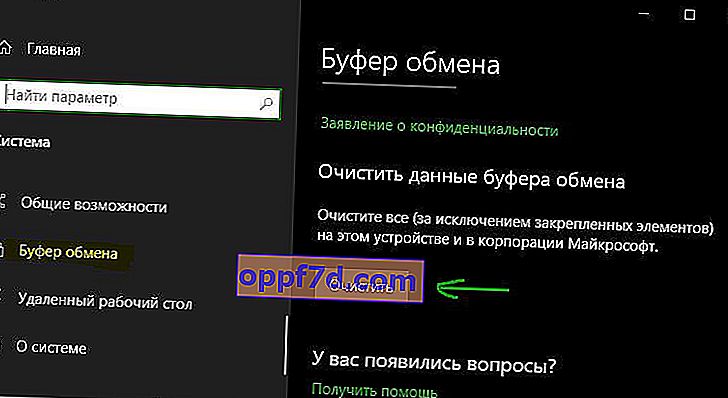
방법 2 . "클립 보드"기능을 사용하지 않으면 비활성화 된 다음 cmd의 명령을 사용하여 클립 보드를 지울 수 있습니다. 관리자 권한으로 명령 프롬프트를 실행하고 명령을 입력하여 Windows 10에서 클립 보드를 지 웁니다.
echo off | clip